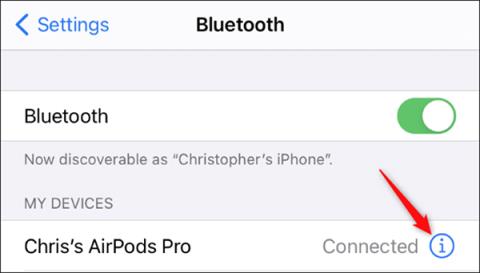AirPodsをApple TVに接続する方法

Apple TV で AirPods、AirPods Pro、または AirPods Max を簡単に接続して、プライベートに音声を楽しむ方法を解説します。

iPhone を使用して AirPods をセットアップする
AirPods を初めてセットアップする場合は、デバイスが最新のオペレーティング システムを実行していることを確認してください。次の手順を実行します:

iCloud でサインインしている場合、AirPods は同じ iCloud アカウントでのサインインをサポートするデバイスに自動的に接続します。
AirPodsの使用方法
AirPods を耳に装着すると、デバイスからのサウンドが自動的にオンになり、片耳を外すとサウンドが一時停止し、両方のヘッドフォンを取り出すと完全に停止してオフになります。ヘッドフォンを再度装着すると、約 15 秒後に音が再び再生されます。
ヘッドセットを取り外すときは、衝撃による紛失や損傷を防ぐため、充電ボックスに入れてください。
スイッチデバイス
AirPods をあるデバイスから別のデバイスに転送する方法は次のとおりです。
自動変換
AirPods は iPhone と Apple Watch に同時に接続されます。音声は自動的に切り替わります。
デバイス間で自動的に切り替えるには、iPhone、iPad、Mac で AirPods 2 または AirPods Pro を使用するには、iOS 14、iPadOS 14、およびmacOS Big Surを実行している必要があります。さらに、2 層セキュリティを使用して同じ Apple ID にサインインする必要があります。たとえば、iPad で音楽を聴きながら、iPhone で電話に出ることができます。電話が着信すると、AirPods は自動的に iPad から iPhone に切り替わります。
macOS Big Sur では、Mac 画面に AirPods に関する通知が表示される場合があります。その通知の上にマウスを置くと、[接続]ボタンが表示されます。「接続」をクリックして、Mac に切り替えるか接続を維持するかを確認します。
iPhone または iPad 間の自動切り替えをオフにしたい場合は、AirPods が接続しているデバイスの [設定] > [Bluetooth] に移動します。デバイスリストで AirPods の横にある文字 (i) アイコンをクリックします。 「この iPhone (または iPad) に接続」を選択し、「この iPhone (または iPad) に最後に接続したとき」を選択します。この機能を再度オンにするには、「自動的に」をクリックします。
Mac で自動切り替えをオフにしたい場合は、AirPods の接続中に Bluetooth ページを開きます。デバイスリストのAirPodsの横にあるオプションボタンをクリックします。[この Mac に接続]を選択し、次に[この Mac に最後に接続したとき] を選択します。この機能をオンにするには、「自動的に」を選択します。
デバイスを手動で切り替える
必要に応じて、次の手順に従ってデバイスを手動で切り替えます。

iOS デバイスの場合:
Macの場合
AirPods Proの調整方法

AirPods 1 および 2 の調整方法
AirPods を使用して Siri を呼び出したり、サウンドを調整したりできます。

AirPodsの充電方法
AirPods を充電するには、AirPods をケースに入れて蓋を閉めれば、どこでもヘッドフォンを充電できます。
Qi 準拠の充電ディスクを使用して、AirPods Pro をワイヤレスで充電できます。充電されると、ボックスの外側にある緑色のライトが点灯します。さらに、Apple のライトニング ケーブル (USB-A または USB-C) を介して AirPods を充電できます。
このバージョンを購入すると、AirPods 1 と 2 もワイヤレス充電できます。それ以外の場合、ヘッドフォンの充電は、上記の Apple のライトニング ケーブルを使用した AirPods Pro と同様です。
AirPodsをサポートするソフトウェアのバージョン
AirPods Pro を使用する場合は、次のものが必要です。
AirPods 2 を使用する場合は、次のものが必要です。
AirPods 1 を使用する場合は、次のものが必要です。
Apple TV で AirPods、AirPods Pro、または AirPods Max を簡単に接続して、プライベートに音声を楽しむ方法を解説します。
Appleは、AirPodsとAirPods Proのパフォーマンスを向上させる多くの新機能を備えたiOS 14を設計しました。QuantrimangがAppleがiOS 14でAirPodsに追加したすべての機能を紹介します。
OPPO Reno 5 Pro 5Gは、パフォーマンスとデザインに優れたスマートフォンで、最新のDimensity 1000+チップセットを搭載しています。
この記事では、Quantrimang が Android での AirPods のエクスペリエンスを向上させるのに役立ついくつかのアプリケーションを紹介します。
世界有数の Wifi トランスミッターの 1 つは TP Link に属しています。ただし、多くのユーザーは USB Wifi TP Link のインストールに苦労しています。
フラッシュ ドライブは、USB ポートを使用する任意のコンピュータまたはデバイスに接続できる小型のポータブル データ ストレージ デバイスです。この記事では、Windows 10 でフラッシュドライブを使用する方法を説明します。
コンピューターの問題は、多くの場合、不快感を引き起こすものです。ただし、最も厄介な問題の 1 つはマウスです。これがないと、システムを操作するのが面倒になります。
これは、同じ機能を備えた無数のソフトウェアの中で、コンピューターの RAM を最適化するためのトップ 5 のソフトウェアです。全体として、それらは本当に優れており、驚くほど効果的です。お使いのコンピュータ システムに最適で互換性のあるソフトウェアを選択していただければ幸いです。
以下の記事では、Quantrimang が AirPods の全体的な使い方をガイドします。
ウェブカメラは、ハッカーがコンピュータに不法に侵入し、ソーシャル ネットワーク アカウントなどの個人情報を盗むためのツールになる可能性があります。